錯誤 80180002,移動設備管理 (MDM) 服務器無法驗證用戶
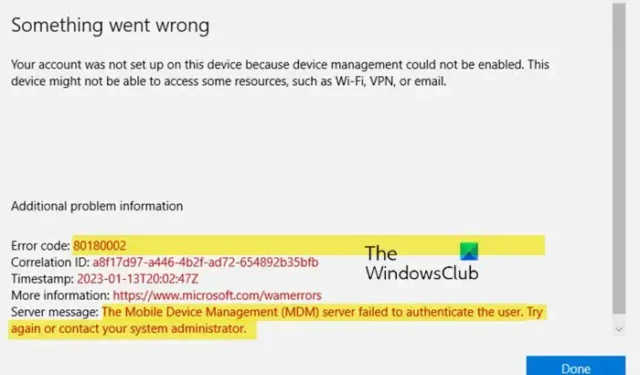
在將 Windows 設備註冊到學校或工作網絡時,一些用戶收到錯誤 80180002,移動設備管理 (MDM) 服務器無法對用戶進行身份驗證。此錯誤會阻止用戶將其設備加入 Azure Active Directory 並註冊到 MDM(移動設備管理)。
完整的錯誤信息是:
錯誤代碼 80180002
移動設備管理 (MDM) 服務器無法驗證用戶。請重試或聯繫您的系統管理員。
如果您是遇到此錯誤的用戶之一,本文中提供的解決方案將為您提供幫助。
什麼是 MDM 身份驗證?
MDM 或移動設備管理,允許 IT 管理員管理移動設備。它具有不同的身份驗證方法,管理員可以啟用這些方法來為指定用戶安全登錄。MDM 在企業環境中起著至關重要的作用。當一個組織從雲端運行一切時,員工可以安全地訪問公司的網絡。MDM 身份驗證是在訪問公司網絡時對用戶進行身份驗證的過程。
移動設備管理 (MDM) 服務器無法驗證用戶,錯誤 80180002
以下解決方案將幫助您修復錯誤 80180002,移動設備管理 (MDM) 服務器無法在 Azure Active Directory 上註冊您的設備時驗證用戶錯誤。
- 確保您的帳戶未被禁用
- 更改 MDM 和 MAM 設置
下面,我們詳細提供了所有這些解決方案。
1]確保您的帳戶未被禁用
Azure Active Directory 允許用戶禁用他們的設備。使用此功能,您可以禁用丟失的設備和不再使用的設備。檢查您的設備是否被禁用。以下步驟將幫助您:
- 登錄到 Azure AD。
- 轉到“設備 > 管理設備”。
- 展開您的設備選項卡。
如果它顯示“設備已禁用”消息,請聯繫您的系統管理員以重新啟用您的設備。
2] 更改 MDM 和 MAM 設置
如果您的設備已啟用,則由於 Microsoft Intune 中的 MDM 或 MAM 設置不正確,會出現錯誤消息。只有您的管理員可以更改 MDM 或 MAM 設置。此外,管理員應該訂閱 Microsoft Intune。如果您是管理員,請按照以下說明解決問題。如果沒有訂閱 Intune,您將無法更改 MDM 或 MAM 設置。
- 登錄到 Azure 門戶並轉到 Azure Active Directory。
- 從左側選擇移動性(MDM 和 MAM) 。
- 選擇Microsoft Intune。
- 將MDM 用戶範圍和MAM 用戶範圍選項更改為None。
- 保存更改。
錯誤代碼 0x80180003 是什麼?
當用戶無權註冊 Microsoft Intune 或 Azure AD 時,會出現錯誤代碼 0x80180003。發生此錯誤時,您將看到以下消息:
出了些問題。該用戶無權註冊。您可以嘗試再次執行此操作或聯繫您的系統管理員,錯誤代碼為 80180003。
出現此錯誤的原因有很多,例如用戶擁有 Windows 11/10 家庭版、用戶的設備被管理員阻止、他已經向 Intune 註冊了允許的最大設備數量等。
我希望本文提供的解決方案可以幫助您解決問題。



發佈留言